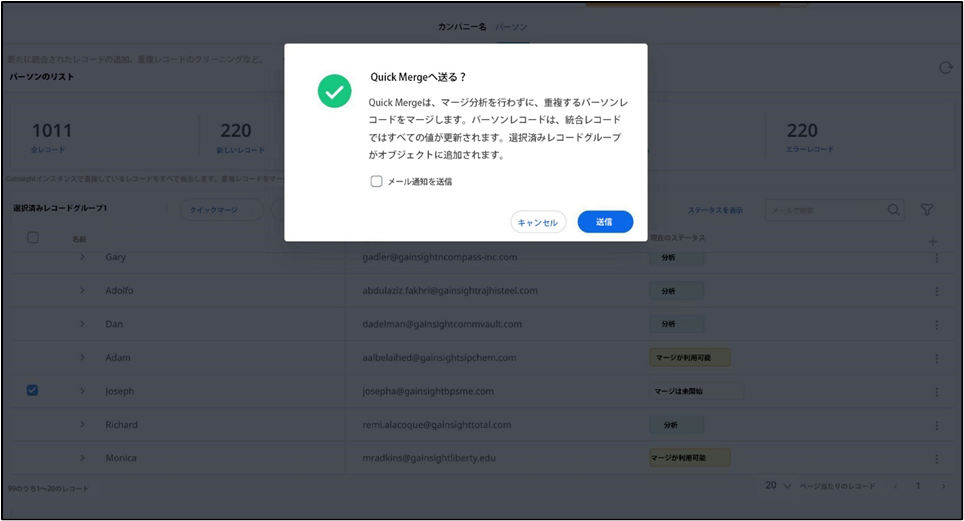データSteward: 個人 (ベータ)
重要 - 画像/情報は四半期ごとのリリースで更新されます!
四半期ごとのリリースにて、最新の機能・情報を反映し、画像を含めた情報は更新されます。
この記事では、管理者がデータSteward機能において重複レコードのマージ、一致の探索、レコードの移動、レコードの無効化、統一レコードの編集などを行う方法について説明します。
注意: この先に進む前に、ユニフィケーションの概要の記事を読んで、ユニフィケーションの機能をよりよく理解することをお勧めします。
概要
複数のソースからデータを統一するプロセスを最も効率的にするためには、最終的なデータに重複、不完全、不正確な記録が含まれていないことを確認することが重要です。ユニフィケーション機能は、この問題を規模に応じて自動的に解決するものです。
ユニフィケーション機能は、管理者が定義したレゾルーションキーをベースにして重複レコードを特定し、統一レコードを作成するGainsightインスタンスにおいて標準個人ユニフィケーションプロジェクトを提供します。
しかし、管理者の手作業による専門知識が必要なアクションや、ユニフィケーション機能によって行われたGainsightの変更を管理者が元に戻したいと思うようなケースもあります。このような場合、管理者はデータSteward機能を使用して、ユニフィケーションの結果に手動で介入することができます。データSteward機能は、Gainsightによる正確な分析のために、最高のData Quality獲得を支援します。
アクション可能なサマリーリボン
管理者としてデータStewardにアクセスするには、管理 > データStewardに移動します。
注意: Gainsightにおける重複タブは、デフォルトで選択されています。
管理者は、ユニフィケーションプロジェクト内のレコードのサマリーを表示することができます。リボンに表示されているカウントをクリックして、以下のように特定のユースケースでフィルタリングします。
- すべてのレコード: すべてのソースからの統一レコード
- 新しいレコード: 個人オブジェクトにまだ挿入されていない統一レコード。
- Gainsightにおける重複 : 個人オブジェクトに少なくとも2つの重複レコードがあり、マージする必要がある統一レコード。
- 保存済みの下書き: 個人オブジェクトでまだ更新されていない下書き変更のある統一レコード。
- エラーレコード: ユニフィケーション処理中にエラーが発生した統一レコード。
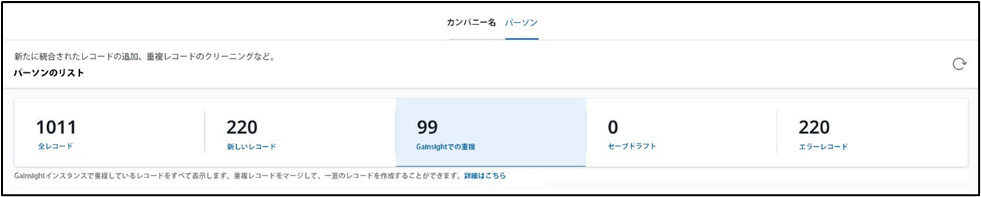
重複レコードをマージ
重複レコードのマージは、 レコードグループの ページから実行できます。
注意: マージ操作には数分かかることがありますので、Gainsightではその時間までレコードグループに対して他の操作を行わないことを推奨しています。マージ操作が完了し、データStewardのページにウイニングレコードが表示されるまでお待ちください。
重複レコードをマージするには:
- 管理 > 顧客データ > データStewardに移動します。
- Gainsightにおける重複セクションは、デフォルトでデータStewardページに表示されます。
- マージする必要があるレコードを選択します。2つのオプション使用できます。
注意: Gainsightでは、まず「マージ開始」に慣れ、プロセスを理解した後は、クイックマージの使用を推奨しています。
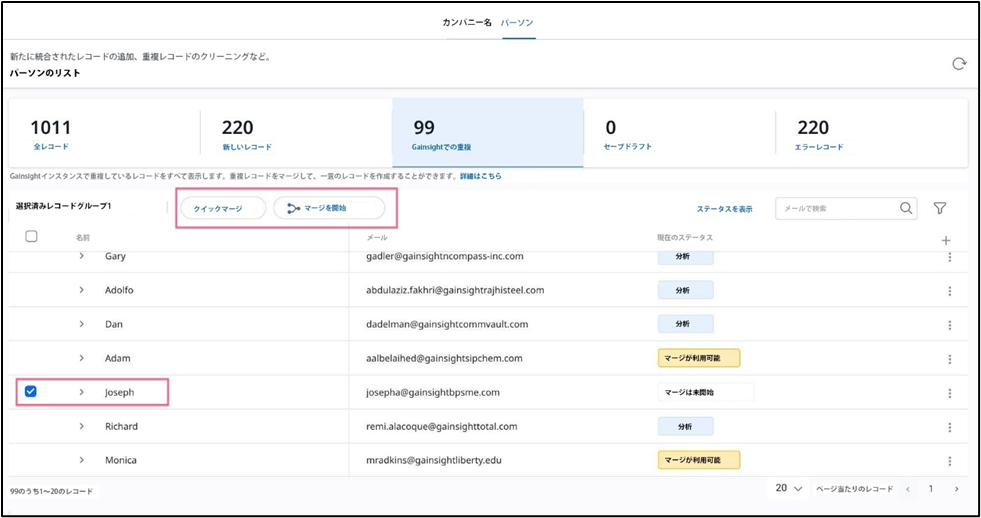
マージ開始
レコードを選択した後、管理者は、クイックマージ またはマージ開始を使用して、重複するレコードをマージすることができます。
マージ開始は、選択したレコードをマージ分析プロセスに送信します。個人レコードはすべての値で更新され、管理者はウイニングレコードを手動で選択し、統一レコードとして追加する必要があります。
マージ開始を使用してレコードをマージするには:
- マージするレコードを選択します。
- マージ開始をクリックします。確認ウィンドウが現れます。
- 送信をクリックします。
注意: メール送信の通知チェックボックスを選択し、マージ済み分析の更新を受信します。
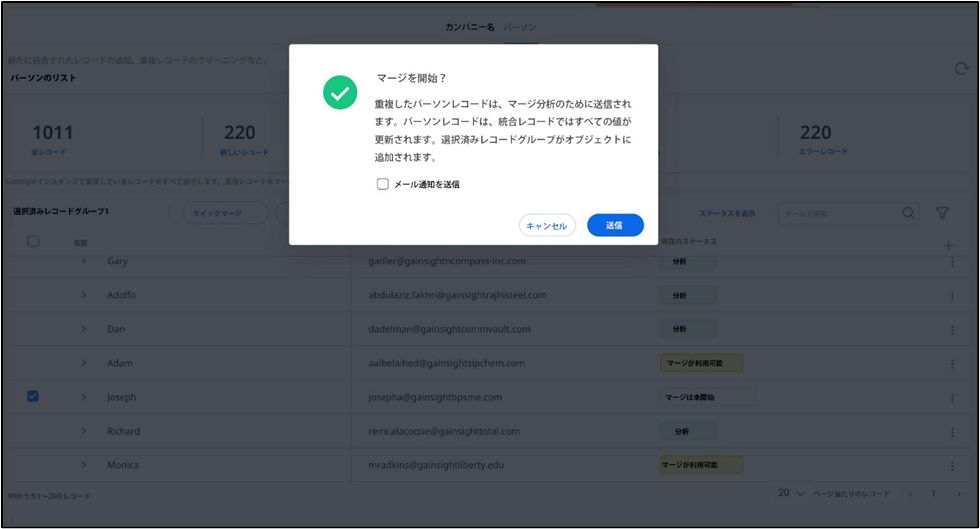
マージプロセスのステータスは、 レコードグループページの現在のステータス 列から確認することができます。
マージプロセスを確認して完了するには、ステータス表示をクリックします。ピープル > 個人マージタブに移動します。

マージ分析のレビューと個人レコードのエンリッチ
ピープル > 個人マージタブで、管理者は個人レコードをレビューして、エンリッチすることができます。
マージ分析レポートでは、システムはマージプロセスに選択されたすべての個人レコードを、Gainsightが提案するウイニングレコードとともにリストアップします。マージ分析レポートをベースにしてウイニングレコードを変更したり、エンリッチすることができます。
- ウイニングレコードを変更したり、エンリッチするには、以下の手順を実行します:
- マージ分析: マージプロセスに選択されたすべての個人レコードが、システムセットのウイニングレコードとともにリストアップされます。また、これらの個人レコードが存在する依存モジュールを表示することもできます。これは、レコードの改善とエンリッチを目的としています。ウイニングレコードを選択した後、次へをクリックします。
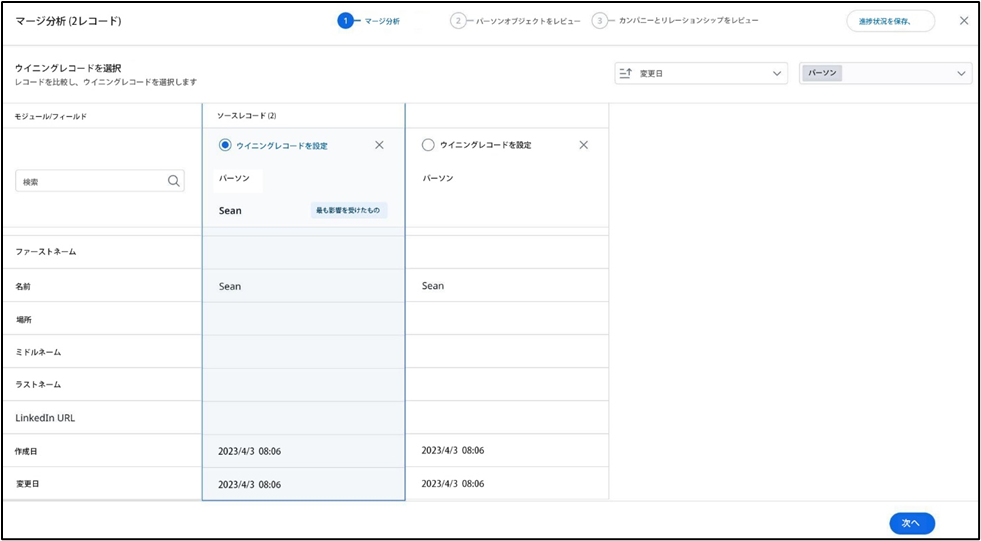
- 個人オブジェクトのレビュー: 個人オブジェクトのいくつかのデフォルトフィールドのみが、レビューに使用できます。列ピッカーを使用して、フィールドを選択します。ウイニングレコードのすべてのフィールドは、変更またはエンリッチできますが、デフォルトで選択されています。ウイニングレコードのフィールドを選択後、次へをクリックします。
注:SFDCContactID、 SFDCAccountID、 PXUserIDのフィールドをエンリッチすることはできません。
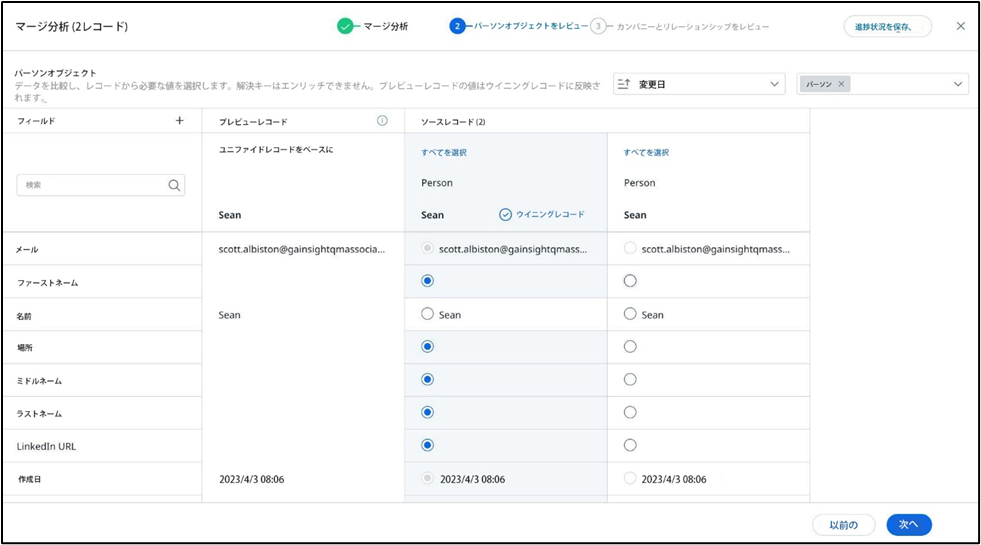
- 会社と関係をレビュー: 会社個人ウイニングレコードのすべてのフィールドは、変更またはエンリッチできますが、デフォルトで選択されています。同じことが関係にも当てはまります。
注:会社個人と関係個人のオブジェクトにおけるウイニングレコードは、最終更新日をベースに選択されます。
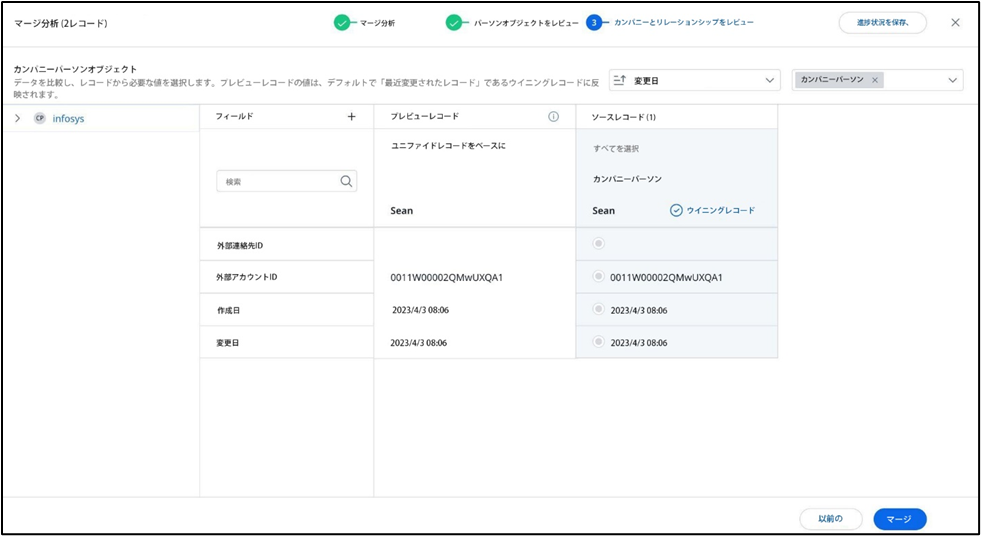
- マージをクリックします。Sending for Mergeポップアップメッセージが表示されます。
- 「はい」をクリックして、マージプロセスを続行します。
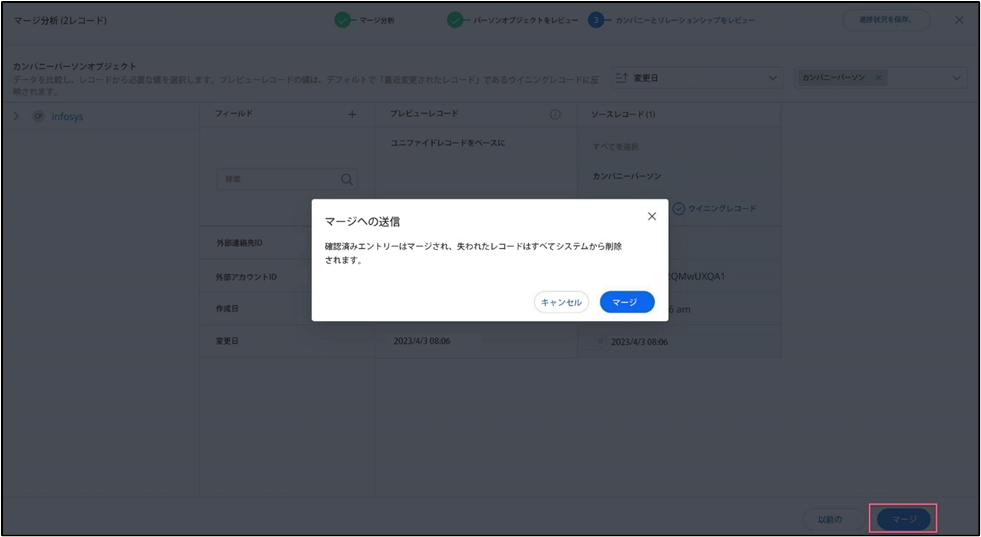
注意: マージプロセスの重複レコードは削除され、ウイニングしたレコードのみが保持されます。
レコードグループの管理
レコードグループを変更して、一致条件を検索し、レコードを移動し、レコードを無効にします。
レコードグループを編集するには:
- 管理 > 顧客データ > データStewardに移動します。
- レコードグループの縦3点メニューをクリックし、レコードグループの管理を選択します。レコードグループの管理 ページが表示されます。

- レコードの縦3点メニューをクリックし、以下のいずれかを選択します:
- 一致を検索 : 一致するレコードを検索して、現在のレコードグループに追加すること。
- レコードを移動:レコードを既存のレコードグループや新しいレコードグループに移動すること。
- レコードを非アクティブ化:ユニフィケーション機能で更新されないように、レコードを非アクティブ化すること。
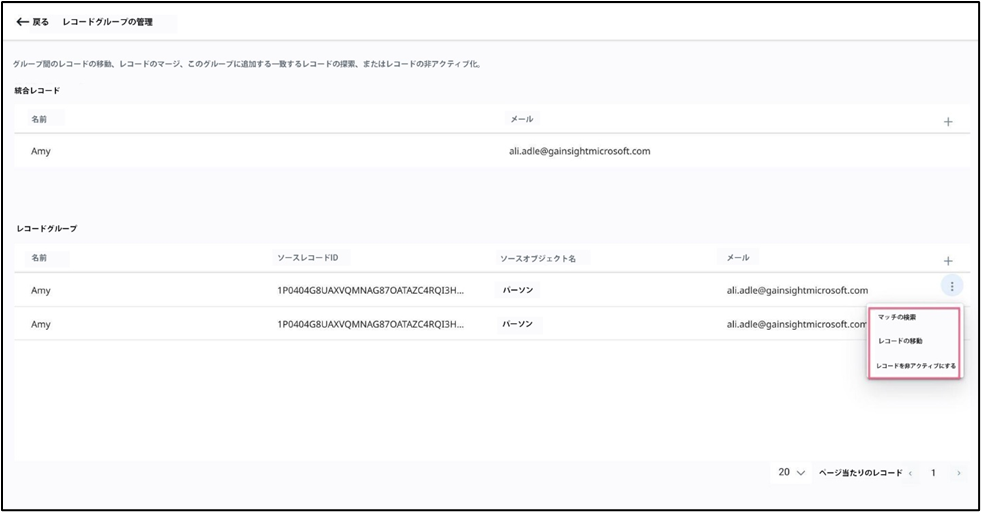
一致を検索
管理者は、レコードグループ間で一致するレコードを検索するために一致基準を選択し、現在のレコードグループに類似したレコードをすべて追加することができます。
レコードグループの編集ページで一致を検索するには:
- レコードグループの管理ページで、レコードの縦3点メニューをクリックし、一致を検索を選択します。
- 一致条件を選択ドロップダウンから、一致条件タイプとしてフィールドを選択します。
- 一致レコードを検索をクリックします。
- 発見済み一致レコードのリストから、レコードを選択します。
注意: 一致するレコードが見つからない場合は、レコードグループの作成をクリックして新しいレコードグループを作成し、既存のレコードをそのグループに追加します。
- レコードグループに追加をクリックします。確認ダイアログボックスが表示されます。
- 「はい」をクリックします。選択済み一致条件をベースに、レコードグループが作成されます。

レコードを移動
管理者は、レコードグループ間で一致するレコードを検索するために一致条件を選択し、レコードを既存のレコードグループまたは新しいレコードグループに移動することができます。
レコードグループの編集ページでレコードを移動するには:
- レコードグループの管理ページで、レコードの縦3点 メニューをクリックし、レコードを移動を選択します。
- 一致条件を選択ドロップダウンから、一致条件タイプとしてフィールドを選択します。
- 一致レコードを検索をクリックします。
- 一致レコードからレコードグループを選択します。
注意: 一致するレコードが見つからない場合は、新しいレコードグループの作成をクリックして新しいレコードグループを作成し、既存のレコードをそのグループに追加します。
- 移動をクリックします。確認ダイアログボックスが表示されます。
- 「はい」をクリックします。
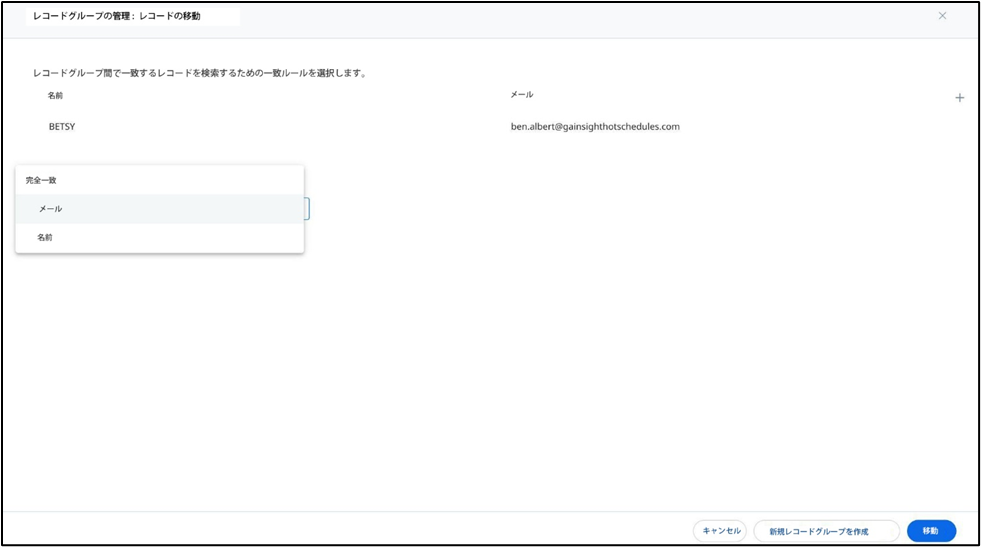
レコードを非アクティブ化
管理者は、ユニフィケーション機能で更新されないように、レコードを非アクティブ化します。レコードを非アクティブにした後は、再びアクティブにするまで、マッチの検索や他のレコードグループへの移動ができなくなります。レコードがアクティブになっている場合、統一プロセスを通じて自動的に更新されます。
レコードを非アクティブにするには:
- レコードグループの管理] ページで、レコードの縦 3 点のメニューをクリックし、[レコードの非アクティブ化] を選択します。確認ダイアログボックスが表示されます。
- はいをクリックします。
注意:非アクティブ化されたレコードは、この作業を繰り返すことでアクティブ化することができます。
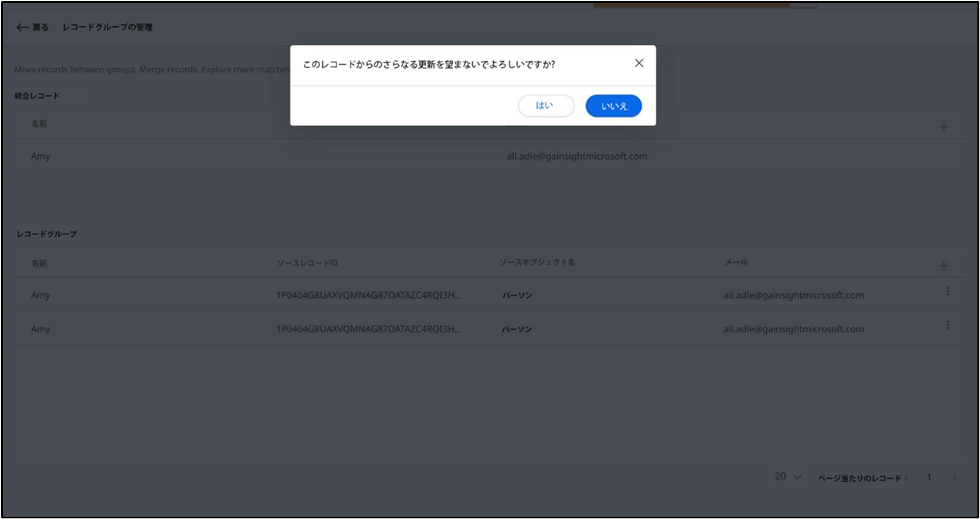
フィルターを適用
管理者は、サマリーリボンを使用するフィルタリングに加えて、個人属性とユニフィケーション列を使用する統一レコードをフィルタリングし、重複レコードをリストアップすることができます。たとえば、名前、GSID、レコードグループIDなどでフィルタリングすることができます。
レコードグループにフィルタリングを適用するには:
- 管理 > 顧客データ > データStewardに移動します。
- フィルターアイコンをクリックします。アドバンスフィルターページが表示されます。
- フィルターを追加をクリックします。
- オブジェクトドロップダウンから 個人またはユニフィケーション列を選択します。
- フィールドドロップダウンから、前のフィールド選択をベースに自動的に入力される以下の値のいずれかを選択します。
- 演算子ドロップダウンから、演算子を選択します。
- (オプション)プラスアイコンを クリックして、フィルター条件を追加します。
- 値/日付の選択/項目の選択から、適切な値を入力または選択します。
- 保存をクリックします。

統一レコードを編集
統一レコードを編集することができます。これにより、ユニフィケーション機能による変更内容を各レコードで更新することができます。
統一レコードを編集するには:
- 管理 > 顧客データ > データStewardに移動します。
- レコードグループの縦3点メニューをクリックし、統一レコードを編集を選択します。統一レコードを編集ページが表示されます。
- レコードの値をGainsightに挿入する際の優先ソースを選択します。
- 下書き保存をクリックしてレコードを保存し、後で個人オブジェクトにそれを挿入します。
- 保存とプロモートをクリックしてレコードを保存し、後で個人オブジェクトにそれを挿入します。
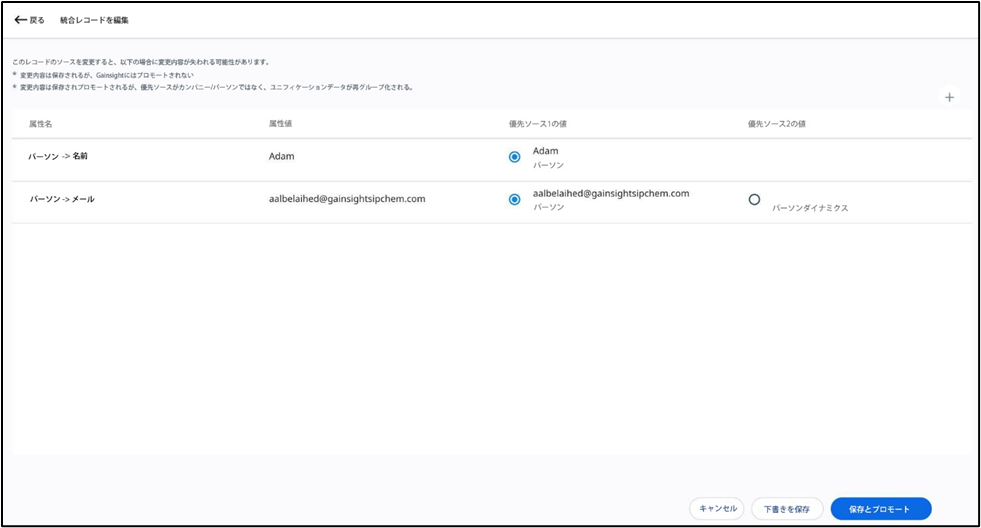
注意:
- 属性値フィールドのレコードを直接編集して、会社/個人にそれを挿入することができます。
- ソースに重複レコードがある場合、ドロップダウンリストからプロモートする必要がある値を選択することができます。